Angenommen, Sie suchen nach einem Bildschirmrekorder für Mac um Ihre besten Online-Meetings und -Anrufe, Spiele oder sogar das Video, das Sie im Internet gesehen haben, festzuhalten. In diesem Fall müssen Sie die 12 Hot-Pick-Rekorder heute sehen. In diesem Artikel wird die Gesamtheit der Bildschirmrekorder beschrieben, die Sie für Ihren Mac erhalten können.
| Software | Kompatibilität | Beste für | Ausgabeformate |
|---|---|---|---|
| AVAide Screen Recorder | Mac, Windows und kann auf Android und iOS aufnehmen. | Bildschirm- und Audioaufzeichnung in hervorragender Qualität online, im Spiel und auf Telefonen. | MOV, WMV, MP4, AVI, F4V, M4V, TS, GIF usw. |
| QuickTime-Player | Mac | Aufnehmen von Filmen auf dem Mac. | MOV, MP4 |
| OBS-Studio | Mac, Windows, Linux | Aufzeichnung online | MP4, MKV, GIF, WebM, MOV, FLV |
Teil 1. Liste von 12 phänomenalen Bildschirmrekordern für Mac (online und offline)
1. AVAide-Bildschirmrekorder
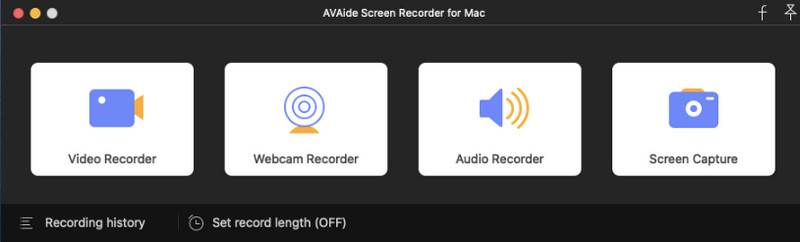
AVAide Screen Recorder übertrifft die Hot Picks heute. Es handelt sich um eine Software mit einem Gesamtpaket an Funktionen, die Kompetenz zeigen Bildschirmaufnahme auf dem Mac und sogar unter Windows. Darüber hinaus bietet es großartige Optionen für Aufnahmeprozess, Ausgänge, Ton, Videoqualität und mehr. So erhalten Sie die exquisiteste Aufnahme aller Zeiten. Darüber hinaus bietet Ihnen dieser Mac-Bildschirmrekorder mit Audio reibungslos und effizient Optionen zum Verstärken und Unterdrücken des Rauschens Ihres Mikrofons.
- Bester Bildschirmrekorder für Mac und Windows.
- Benutzer können damit unbegrenzt aufgezeichnete Dateien in allen von Mac unterstützten Formaten erstellen.
- Sehr flexibel bei der Aufnahme von Bildschirmgrammen, Audio und Webcam für eine Bild-in-Bild-Darstellung.
- Scheinbar hochwertige Ergebnisse sind unterwegs.
Vorteile
Mit kostenloser Testversion.
Geld-zurück-Garantie bei Abonnement.
Sehr intuitive Benutzeroberfläche.
Multifunktional.
Kommen Sie mit einer Bildschirmaufnahmefunktion.
Mit Hotkeys für schnellere Navigation.
Nachteile
Muss heruntergeladen werden.
2. QuickTime-Player
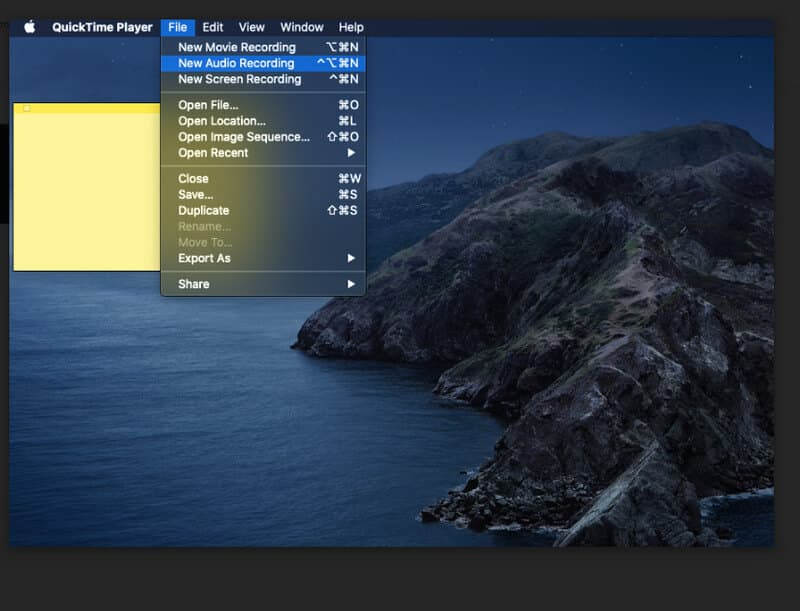
QuickTime Player ist die bekannteste Aufnahmesoftware für Mac, da es in erster Linie sein Standard-Mediaplayer ist. Abgesehen davon erhält diese spezielle Software neben ihrem Bildschirmrekorder großartige Funktionen und Aufnahmewerkzeuge wie Filme und Audiorecorder. Sie können die Aktivitäten auf Ihrem Screencast auf dem Mac mit QuickTime Player ganz einfach mit nur wenigen Klicks aufzeichnen.
Vorteile
Sie müssen es nicht mehr installieren.
Es ist einfach zu bedienen.
Es ist frei.
Kommen Sie mit wichtigen Bearbeitungswerkzeugen.
Nachteile
Es erzeugt große Dateien.
Es hat wenige Funktionen.
Begrenzte Unterstützung für Formate.
Die Tonaufnahme hat eine geringe Qualität.
3. OBS-Studio
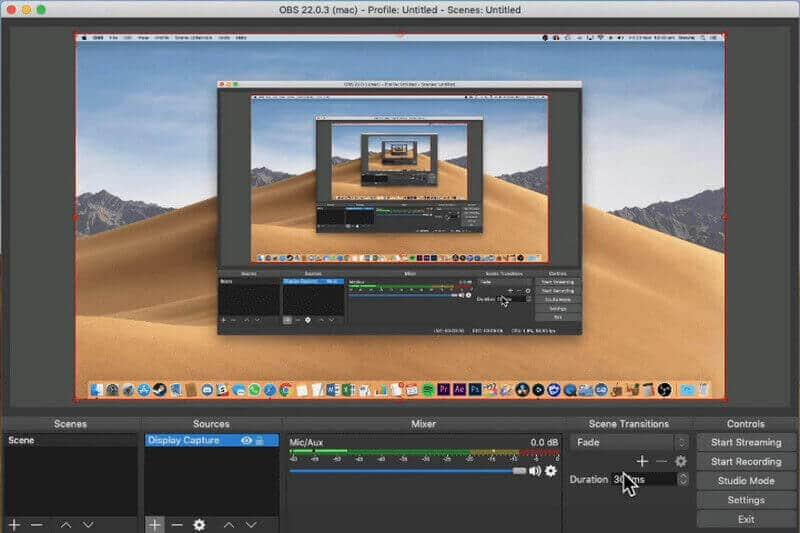
Ein weiteres kostenloses Aufnahmetool, das Sie auf Ihrem Mac haben können, ist OBS Studio. Dieser Mac-Recorder unterstützt verschiedene Videoformate, was ein guter Faktor ist, den ein Benutzer bei der Auswahl berücksichtigen sollte. Darüber hinaus verfügt es über wichtige Bearbeitungswerkzeuge, Übergänge und Audiomischfunktionen. OBS zeigt jedoch eine Schnittstelle, die für professionelle Benutzer geeignet erscheint. Wenn Sie auf das Problem stoßen OBS-Fensteraufnahme schwarz, klicken Sie hier, um Lösungen zu finden.
Vorteile
Der Erwerb ist kostenlos.
Es kommt mit erweiterten Einstellungen für Audio.
Es hat viele Videobearbeitungswerkzeuge.
Nachteile
Anspruchsvoll für Anfänger.
4. Screencast-O-Matic
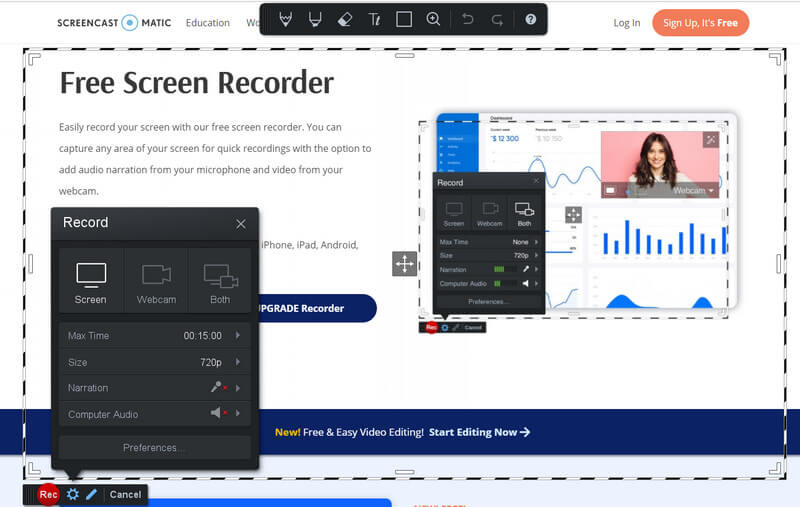
Screencast-O-Matic ist ein beliebter Bildschirmrekorder und ein Online-Videoeditor. Millionen von Benutzern haben sein Potenzial für die genannten Zwecke ausprobiert. Darüber hinaus verfügt Screencast-O-Matic über zusätzliche Funktionen wie einen Bildeditor und einen Screenshot, mit denen Benutzer die besten Szenen während der Aufnahme aufnehmen können. Darüber hinaus können Sie mit diesem Bildschirmrekorder für Mac mit Ihren Freunden zusammenarbeiten und Ihre Dateien in seinem breiten Spektrum an Cloud-Speichern aufbewahren.
Vorteile
Es ist einfach zu bedienen.
Damit können Sie eine Datei sichern.
Mit Sharing-Funktion.
Nachteile
Sie benötigen Internet jedes Mal, wenn Sie darauf zugreifen.
Die herausragenden Funktionen sind in seinem Premium-Plan enthalten.
Die kostenlose Testversion hat eingeschränkte Funktionalität.
5. VLC Mediaplayer
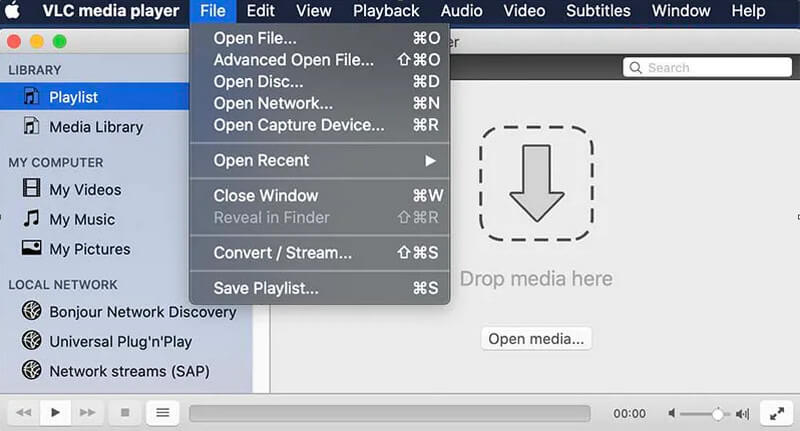
Vielleicht kennen Sie bereits VLC, eine der beliebtesten Open-Source-Software zum Abspielen verschiedener Mediendateien. Eine der guten Eigenschaften des VLC ist seine Fähigkeit, Bildschirme aufzuzeichnen und Videodateien zu konvertieren. Im Gegensatz zu seiner Leistungsfähigkeit beim Abspielen von Mediendateien ist der Aufnahmebildschirm jedoch weniger leistungsfähig geworden. Dies liegt daran, dass die Aufnahme Ihres Bildschirms mit diesem Mac-Recorder eine erhebliche Dateigröße auf dem Video in hervorragender Qualität erzeugt und kein Audio von einem externen Gerät wie dem Mikrofon aufnehmen kann.
Vorteile
Die Nutzung ist kostenlos.
Eine multifunktionale Software.
Es unterstützt verschiedene Arten von Formaten.
Nachteile
Die Aufnahmefunktion ist schlecht.
Es erzeugt eine riesige Dateigröße.
Es bietet eine Einzelauswahl bei der Anzeigeerfassung.
Seine Einstellungswerkzeuge sind schwierig zu navigieren.
6. Screencastify
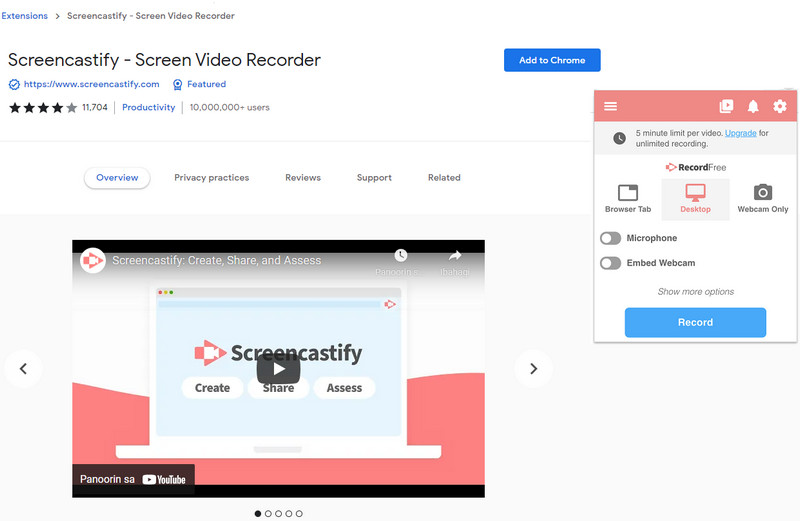
Als nächstes auf der Liste steht dieser webbasierte Bildschirm- und Audiorecorder, nämlich Screencastify. Eines der intuitivsten Online-Programme ermöglicht es Benutzern, sogar ihre Webcam aufzuzeichnen. Darüber hinaus können Sie mit diesem Bildschirmrekorder für Mac Ihrer Videoaufnahme einen Sprachkommentar hinzufügen. Und zusammen mit seinen Zeichenwerkzeugen und grundlegenden Voreinstellungen können Sie Ihre aufgezeichneten Dateien online teilen.
Vorteile
Es hat eine benutzerfreundliche Oberfläche.
Sie müssen sich nicht registrieren.
Ausgestattet mit Bearbeitungs- und Zeichenwerkzeugen.
Nachteile
Es erlaubt keine Anpassungen der Anzeigeerfassung.
Sie müssen es als Erweiterung zu Ihrem Browser hinzufügen.
7. ScreenRec
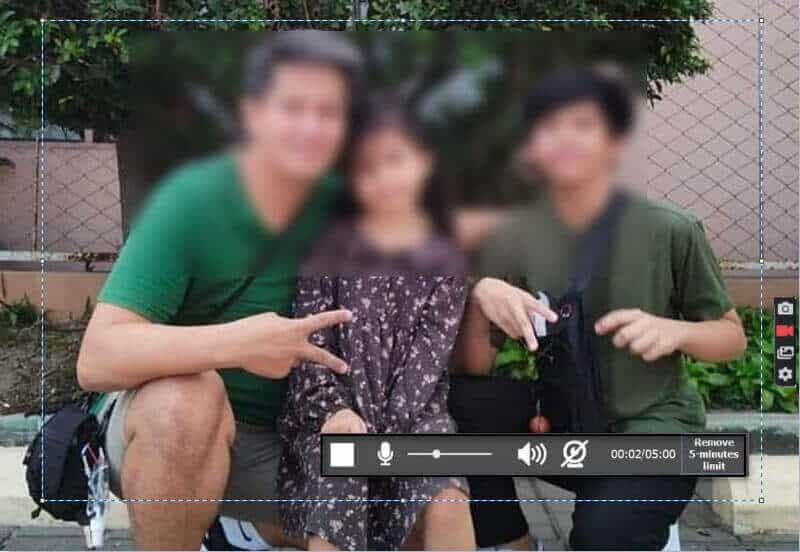
ScreenRec ist die hinzugefügte kostenlose Software auf der Liste. Obwohl es kostenlos ist, ist es auch ein Tool, das mit seiner intuitiven Benutzeroberfläche eine Aufgabe erleichtert. Darüber hinaus bietet es Benutzern Screenshot-Funktions-Tags und einige Elemente, um das Bild hübsch aussehen zu lassen. Wenn Sie jedoch kein Konto registrieren, erlaubt Ihnen dieser Mac-Rekorder nur, innerhalb von maximal fünf Minuten aufzunehmen, und er erlaubt Ihnen nicht, seine Cloud-Freigabe zu verwenden.
Vorteile
Es ist ein kostenloses Tool.
Mit einer intuitiven Benutzeroberfläche.
Mit grundlegenden Bearbeitungswerkzeugen.
Nachteile
Mit begrenzter Aufnahmedauer.
Gute Features sind in der Pro-Version.
8. ActivePresenter
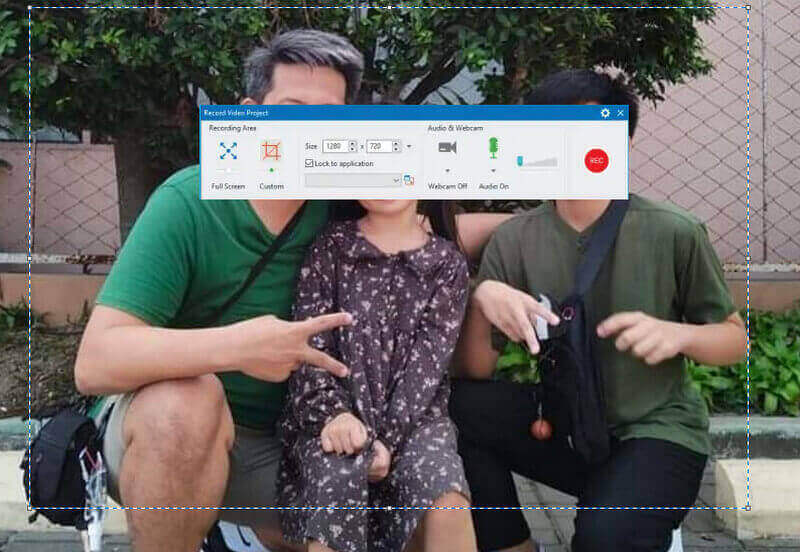
Jetzt präsentieren wir Ihnen den ausgereiften Bildschirmrekorder, den ActivePresenter. Es ist nicht wegen einer Art veralteter Benutzeroberfläche ausgereift, sondern wegen seiner raffinierten Fähigkeit zur Bildschirmaufzeichnung. Darüber hinaus hat sich ActivePresenter im Bereich eLearning bewährt, da es Benutzern helfen kann, empirischere Bildungsclips zu erstellen. Sie können jedoch nur dann den vollen Funktionsumfang nutzen, wenn Sie die Premium-Version dieser Aufnahmesoftware für Mac erwerben.
Vorteile
Es erzeugt Ausgaben in verschiedenen Formaten
Stellen Sie qualitativ hochwertige Ausgaben bereit.
Mit großartigen Optionen für eLearning-Inhalte.
Nachteile
Die Premium-Version ist teuer.
Seine Schnittstelle ist nicht modern.
Wasserzeichen auf der Ausgabe.
9. Kostenloser Online-Bildschirmrekorder von Apowersoft
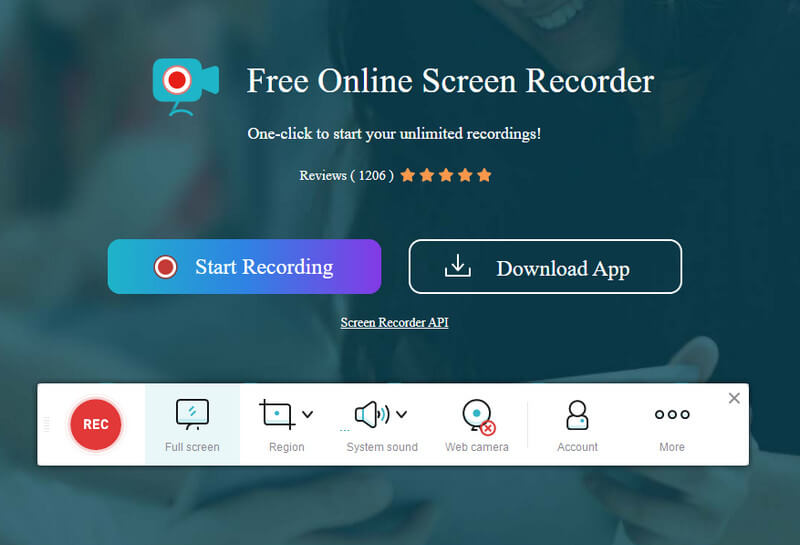
Jetzt präsentieren wir Ihnen den ausgereiften Bildschirmrekorder, den ActivePresenter. Es ist nicht wegen einer Art veralteter Benutzeroberfläche ausgereift, sondern wegen seiner raffinierten Fähigkeit zur Bildschirmaufzeichnung. Darüber hinaus hat sich ActivePresenter im Bereich eLearning bewährt, da es Benutzern helfen kann, empirischere Bildungsclips zu erstellen. Sie können jedoch nur dann den vollen Funktionsumfang nutzen, wenn Sie die Premium-Version dieser Aufnahmesoftware für Mac erwerben.
Vorteile
Es ist eine kostenlose Aufnahmesoftware für Mac.
Es ermöglicht die Online-Übertragung von Videos.
Kommen Sie mit einem Webcam-Recorder.
Große Optionen für Video und Audio sind verfügbar
Kein Wasserzeichen.
Nachteile
Es passt nicht zur Spielaufzeichnung.
Sie müssen den Launcher herunterladen.
10. ScreenFlow
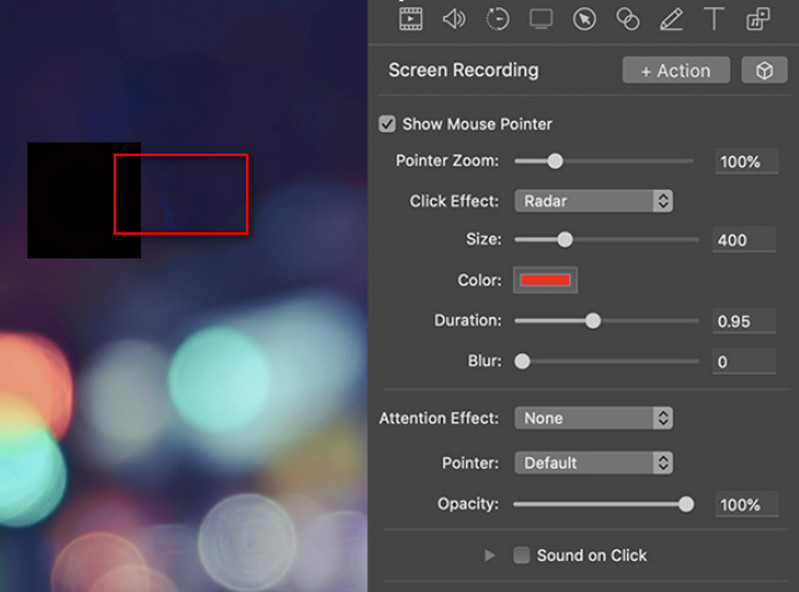
ScreenFlow ist ein weiteres Mac-basiertes Videobearbeitungs- und Bildschirmaufzeichnungstool, das die Aufzeichnung auf iOS-Geräten ermöglicht. Darüber hinaus macht es die Aufnahme professionell durch seine Änderungsoptionen, wie das Hinzufügen von Untertiteln und Kommentaren, zusammen mit seiner Fähigkeit, einen großen Teil Ihres Screencasts zu vergrößern. ScreenFlow bietet Benutzern auch einen Webcam-Recorder, mit dem sie ihre Gesichter verbinden können, während sie Screencasts aufzeichnen. Wenn Sie jedoch nur vorhaben, diesen Mac-Rekorder kostenlos auszuprobieren, erwarten Sie Ausgänge mit Wasserzeichen.
Vorteile
Es ermöglicht das Anwenden von Untertiteln auf die Videos.
Es kann GIF-Ausgaben erzeugen.
Enthält viele Änderungswerkzeuge.
Nachteile
Es ist nur für Mac.
Die Premium-Version ist teuer.
Ausgaben mit Wasserzeichen in der kostenlosen Testversion.
11. Webstuhl
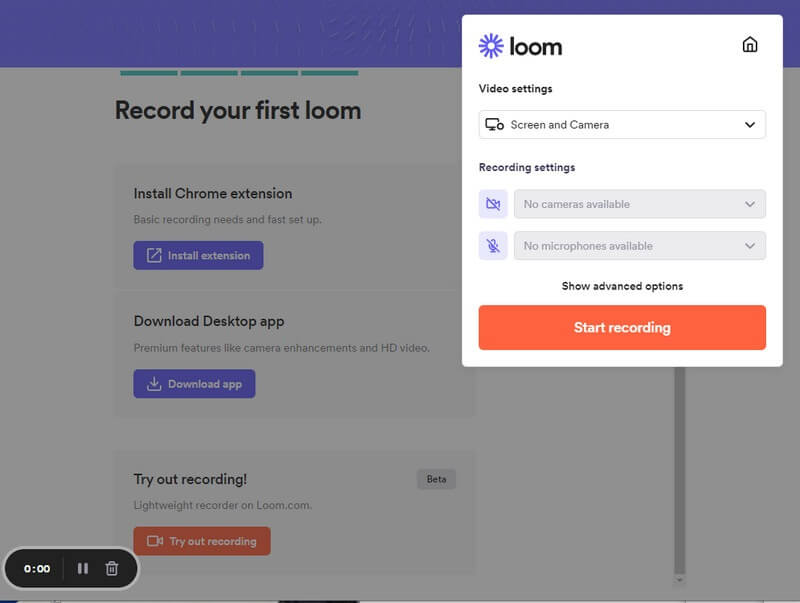
ScreenFlow ist ein weiteres Mac-basiertes Videobearbeitungs- und Bildschirmaufzeichnungstool, das die Aufzeichnung auf iOS-Geräten ermöglicht. Darüber hinaus macht es die Aufnahme professionell durch seine Änderungsoptionen, wie das Hinzufügen von Untertiteln und Kommentaren, zusammen mit seiner Fähigkeit, einen großen Teil Ihres Screencasts zu vergrößern. ScreenFlow bietet Benutzern auch einen Webcam-Recorder, mit dem sie ihre Gesichter verbinden können, während sie Screencasts aufzeichnen. Wenn Sie jedoch nur vorhaben, diesen Mac-Rekorder kostenlos auszuprobieren, erwarten Sie Ausgänge mit Wasserzeichen.
Vorteile
Damit können Sie Ihre Aufnahmen bearbeiten.
Die Anpassung von Miniaturansichten ist verfügbar.
Nachteile
Die kostenlose Version hat minimale Funktionen.
Beim Aufnehmen stürzt es manchmal ab.
12. SnagIt
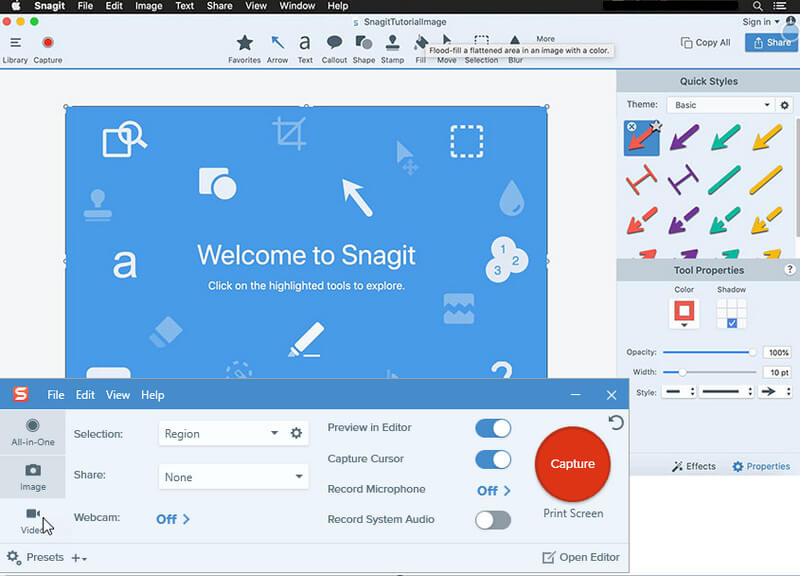
Wir werden diese Liste nicht ohne SnagIt vervollständigen. SnagIt ist eine gute Software, die absichtlich mit Windows kompatibel war und schließlich mit einem Mac-Gerät ausgestattet wurde. Es verfügt über eine leichtgewichtige Benutzeroberfläche, die All-in-One-Aufnahmetools wie Webcam, Video und Audio enthält. Sobald Sie mit der Aufnahme fertig sind, können Sie sie mit SnagIt online teilen. Der einzige Nachteil, den Sie wahrscheinlich an diesem Mac-Rekorder sehen können, ist sein teures Abonnement.
Vorteile
Es ist flexibel.
Es erzeugt qualitativ hochwertige Ausgaben.
Mit einer intuitiven Benutzeroberfläche.
Es kommt mit Bearbeitungswerkzeugen.
Nachteile
Es ist teuer im Vergleich zu anderen Bildschirmrekordern.


![]() AVAide Screen Recorder
AVAide Screen Recorder
Nehmen Sie Bildschirm, Audio, Webcam, Gameplay, Online-Meetings sowie den iPhone-/Android-Bildschirm auf Ihrem Computer auf.
Teil 2. Häufig gestellte Fragen zum Bildschirmrekorder für Mac
Wie kann ich meinen Bildschirm kostenlos auf dem Mac aufzeichnen?
Laden Sie die herunter AVAide Screen Recorder, starten Sie es und gehen Sie direkt auf seinen Videorecorder. Nehmen Sie alles auf Ihrem Bildschirm auf und erhalten Sie Ausgaben in hoher, höchster und verlustfreier Qualität.
Wie kann ich den Bildschirm mit einem Voice-Over aufnehmen?
Zunächst benötigen Sie ein leistungsstarkes Tool, mit dem Sie Ihr Mikrofon aufnehmen können, genau wie das AVAide Screen Recorder. Sobald Sie es haben, stellen Sie Ihr Mikrofon ein und beginnen Sie zu erzählen, während Sie Ihren Bildschirm aufnehmen.
Hat der Mac einen Bildschirmrekorder mit Audio?
Ja. Mit dem QuickTime Player von Mac können Sie Ihren Bildschirm mit Audio aufnehmen. Wer jedoch einen multifunktionalen Bildschirmrekorder sucht, ist auf ihn angewiesen AVAide Screen Recorder ist besser.
Alle Bildschirmaufnahme-Tools in diesem Beitrag sind phänomenal. Was auch immer Ihre Aufmerksamkeit erregt hat, um es auf Ihrem Mac zu erwerben, es lohnt sich. Bei den Tests stach jedoch eine Software hervor: der AVAide Screen Recorder. Aus diesem Grund empfehlen wir Ihnen, es auszuprobieren und derjenige zu sein, der sich entscheidet, wenn Sie noch unentschlossen sind.
Erfassen Sie die besten Momente mit AVAide Screen Recorder. Screencast, anpassen und in Sekundenschnelle teilen.
Video- und Audiorecorder-Überprüfung
- Überprüfung des AirShou Screen Recorders
- Bester Open-Source-Bildschirmrecorder
- Action Screen Recorder Review
- Bester kostenloser Bildschirmrekorder
- Bester Bildschirmrekorder für Chrome
- Bester GIF-Rekorder
- Bester Webcam-Recorder
- Bester Bildschirmrekorder für Windows
- Beste Bildschirmrekorder für Android
- Überprüfung von Chrome Audio Capture
- Beste Audioaufnahme-Software
- Bester Sprachrekorder für Android
- Die 8 besten Online-Bildschirmrekorder des Jahres
- 7 ausgezeichnete kostenlose Bildschirmrekorder ohne Wasserzeichen
- Eine Liste von 8 erstaunlichen Desktop-Rekordern des Jahres
- 12 Hot Picks von Bildschirmrekordern für Mac [Online & Offline]
- Die 8 besten Spielerekorder für Windows und Mac
- Die 10 herausragendsten MP3-Rekorder für Windows und Mac
- Die 5 besten Anrufaufzeichnungs-Apps für Android, die es wert sind, verwendet zu werden
- Die 6 besten Sprachaufzeichnungs-Apps für iPhone und Android




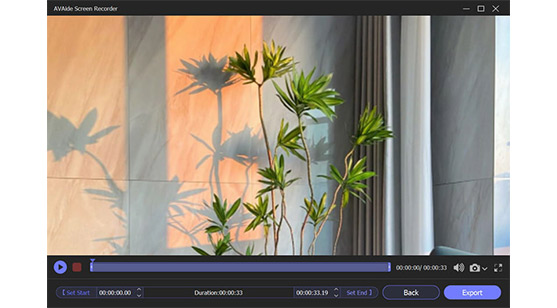

 Sicherer Download
Sicherer Download


